Lorsque Windows 11 a été annoncé, Microsoft a également promis la prise en charge de l’application Android native via Amazon Appstore. Cette fonctionnalité permet aux utilisateurs de télécharger des applications Android prises en charge sans avoir besoin d’une machine virtuelle ou d’un émulateur. C’était un projet ambitieux même pour le standard de Microsoft.
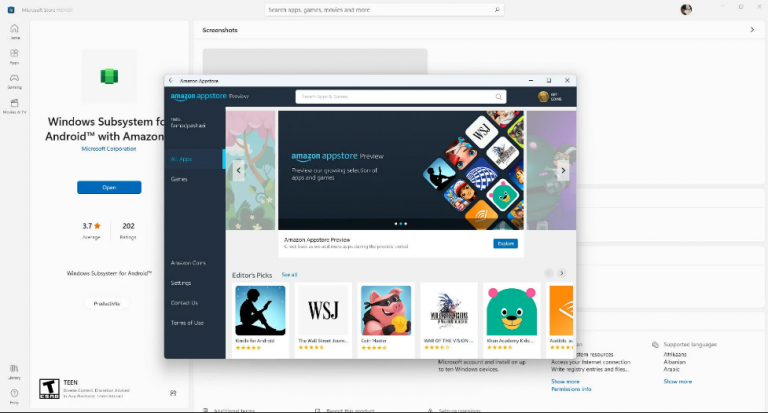
Même s’ils ont promis que la fonctionnalité serait une partie importante de la mise à niveau vers le système d’exploitation Windows, elle était introuvable lors de la sortie de Windows 11, ils ont dit qu’elle serait publiée à une date ultérieure en raison de certaines complications.
Après quelques mois d’attente, la mise à jour est enfin arrivée. Cependant, lorsque les utilisateurs ont mis à jour leur système d’exploitation, ils n’ont pas pu trouver la fonctionnalité. Si vous êtes l’un de ces utilisateurs, ne paniquez pas, nous avons mentionné toutes les étapes et la méthode de téléchargement d’Amazon Appstore pour Windows 11.
Vérifier la configuration système requise pour l’installation
Pour exécuter cette fonctionnalité, Microsoft a émis une configuration système minimale requise. Si toutes ces conditions sont remplies, vous pourrez télécharger et installer Amazon Appstore. Voici les exigences :
Processeur : Intel Core i3 8ème génération et supérieur/ AMD Ryzen série 3000 ou supérieur/ Qualcomm Snapdragon 8c ou supérieur.
RAM : 8 Go (minimum) / 16 Go (recommandé)
Stockage : SSD
Version du système d’exploitation : Windows 11 version 22000.0 ou supérieure
Type de système : x64 / ARM64
Pays ou région : États-Unis
Plate-forme de machine virtuelle : Activé
Version Microsoft Store : 22110.1402.6.0 ou supérieure
Pour vérifier vos spécifications matérielles :
- Appuyez sur Démarrer et accédez à Paramètres.
- Dans Système, recherchez À propos de.
- Vous pourrez voir tous les détails sous Spécifications de l’appareil.
- Pour trouver les informations de build du système d’exploitation, accédez à la spécification Windows.
- Si vous n’avez pas le bon numéro de version du système d’exploitation, vous devez mettre à jour Windows.
Comment installer Amazon Appstore sur Windows 11
Changer de région en États-Unis
- Ouvrez Paramètres à partir du menu Démarrer.
- Choisissez Heure et langue dans le menu de gauche puis dans le menu de droite.
- Cliquez sur l’option Pays et région et sélectionnez États-Unis dans la liste.
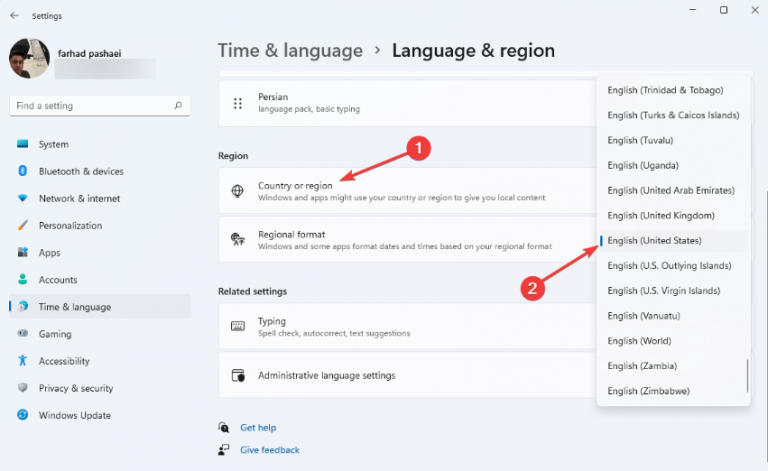
- Redémarrez pour appliquer les modifications.
Se connecter au programme Windows Insider
- Lancez l’application Paramètres en appuyant simultanément sur les touches Win + I.
- Accédez à Windows Update dans le menu de gauche et sélectionnez Programme Windows Insider à droite.

- Sélectionnez Commencer.
- Cliquez sur Associer un compte. Si vous n’en avez pas, vous devez vous inscrire.
- Après vous être connecté, sélectionnez Canal bêta, puis Continuer.
- Choisissez Redémarrer maintenant pour terminer le processus d’adhésion.
Activer la virtualisation
- Ouvrez la barre de recherche pour le menu Démarrer.
- Tapez Activer ou désactiver la fonctionnalité Windows et appuyez sur Entrée.
- Dans la fenêtre suivante, activez la fonctionnalité Virtual Machine Platform, puis appuyez sur OK.
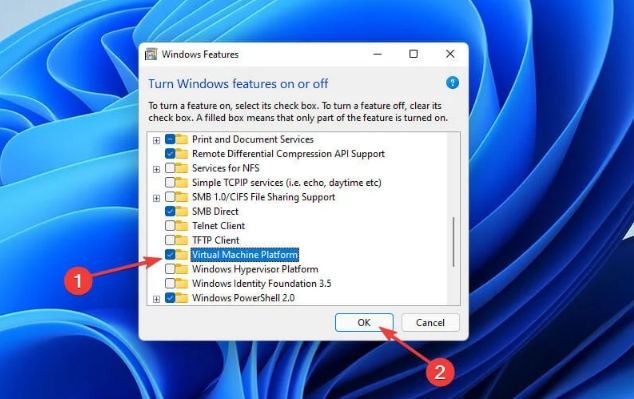
- Redémarrez votre ordinateur.
Cette fonctionnalité vous permettra de créer et d’exécuter une machine virtuelle sur votre système d’exploitation Windows.
Installer le sous-système Windows pour Android
- Accédez au sous-système Windows pour Android avec la page Amazon Appstore sur Microsoft Store.
- Cliquez maintenant sur le bouton Obtenir.
- Une invite s’affichera, sélectionnez Ouvrir Microsoft Store.
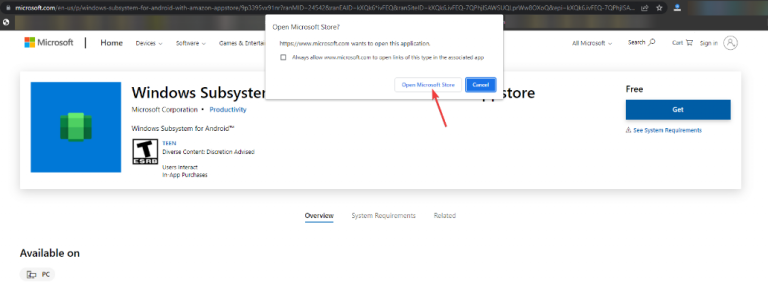
- Sélectionnez le bouton Installer sous l’icône de l’application.
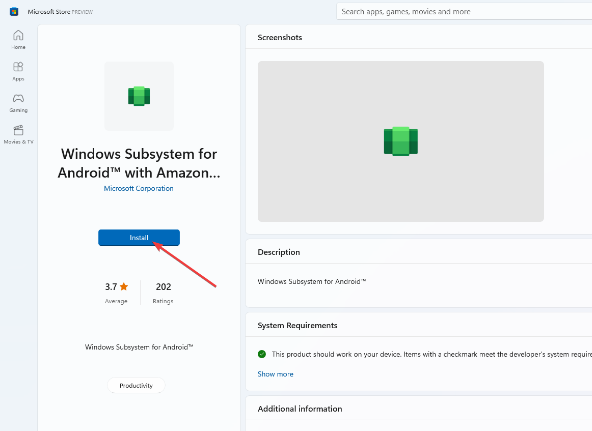
- Suivez les instructions à l’écran.
Pour exécuter l’application Android, vous devez avoir installé le sous-système Windows pour Android, sinon il ne fonctionnera pas correctement.
Installez l’Amazon Appstore
Après avoir installé le sous-système Windows pour Android, vous serez invité à ouvrir Amazon Appstore.
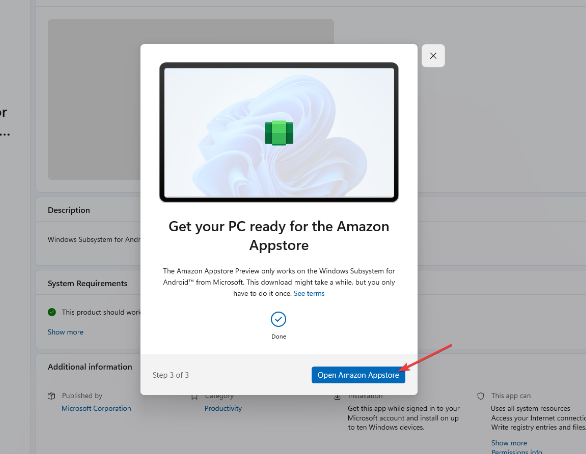
- Sélectionnez États-Unis et sélectionnez Continuer.
- Choisissez créer un nouveau compte Amazon, si vous n’en avez pas, sinon connectez-vous.
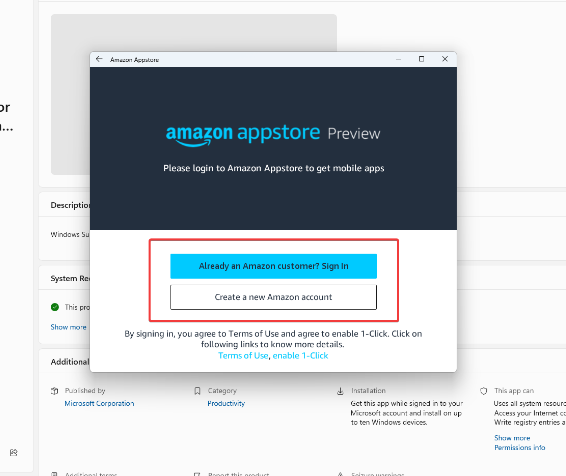
- Vous pouvez maintenant installer l’application Android sur votre PC Windows.
- Pour télécharger, recherchez ou accédez à votre application préférée et cliquez dessus. Cliquez ensuite sur le bouton Obtenir sous l’icône de l’application.
L’Amazon Appstore vous permet de télécharger et d’installer des applications Android avec le besoin de logiciels tiers. Bien que la liste des applications prises en charge soit courte pour le moment, nous espérons qu’elle s’élargira à une plus grande multitude à l’avenir. Nous avons mentionné toutes les méthodes et exigences requises pour le téléchargement d’Amazon Appstore pour Windows 11.


